自分のパスワードをリセットする
Convi.BASE にログインするためのパスワードを忘れてしまった場合、次の手順でパスワードをリセットします。
この機能を利用するには、管理者が環境設定でパスワードリセット機能を有効にする必要があります。
パスワードリセット機能を有効にする
操作手順
Convi.BASE の URL を Web ブラウザーのアドレスバーに入力してアクセスします。
「パスワードをお忘れの方」をクリックします。
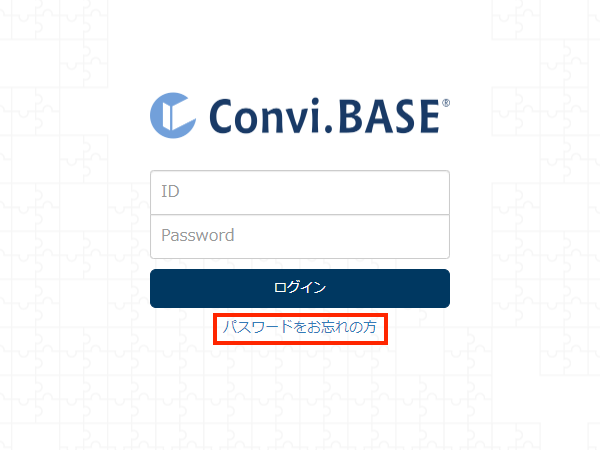
Convi.BASE に登録しているメールアドレスを入力します。
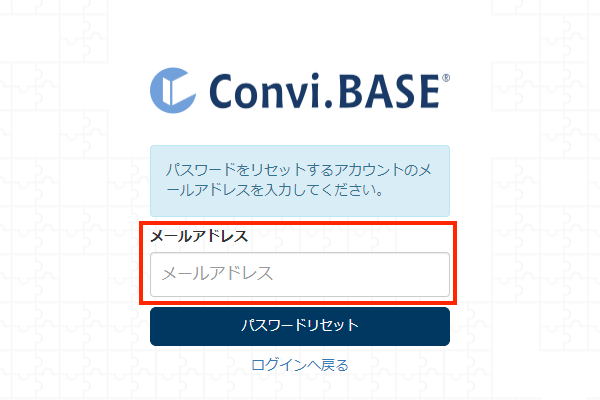
[パスワードリセット]をクリックします。
入力したメールアドレス宛に、パスワードリセット用のメールが送信されます。メールクライアントを開き、パスワードリセット用のメールを確認します。 メールに記載された URL をクリックして、パスワードをリセットします。
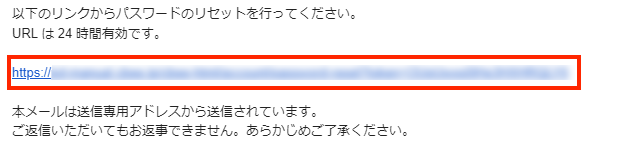
「新しいパスワード」「新しいパスワード(確認)」に、新しいパスワードを入力します。
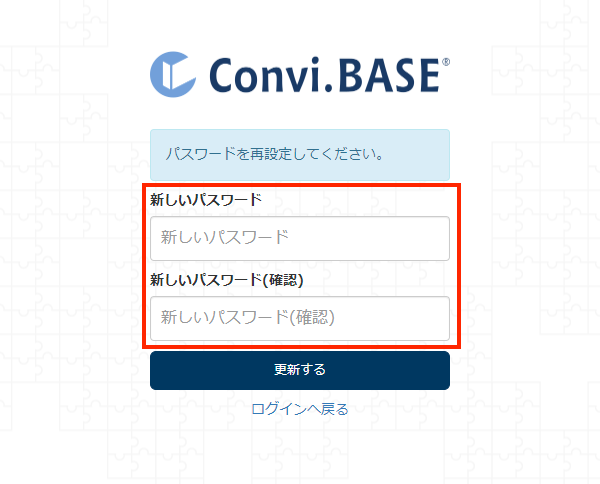
[更新する]をクリックします。
パスワードがリセットされます。メールアドレスと新しいパスワードを入力して Convi.BASE にログインします。
(管理者向け)パスワードリセット機能を有効にする
パスワードを忘れた場合にメンバー自身でパスワードをリセットできるようにするには、次の手順でパスワードリセット機能を有効にします。
[環境設定]をクリックします。
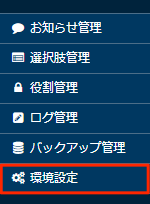
「組織設定」セクションで、[パスワードポリシー]をクリックします。
メンバーテーブルのメールアドレス項目で、メールアドレスを入力している管理項目を選択します。

[保存する]をクリックします。
パスワードリセットのトラブルシューティング
パスワードリセットのメールが届きません
パスワードリセットのメールが届かない場合、次のいずれかの原因が考えられます。
該当する状況に応じて対処してください。
迷惑メールフォルダーにメールが振り分けられている
メールが迷惑メールフォルダーに届いていないかを確認してください。
迷惑メールフォルダーに届いている場合は、迷惑メールフォルダーへの振り分けを解除してください。
メールアドレスが間違っている
正しいメールアドレスを指定して再度パスワードリセットを行なってください。
メンバーテーブルに登録されていないメールアドレスを指定している
パスワードリセットを実施するには、メンバーテーブルに登録されたメールアドレスを指定する必要があります。
管理者にメールアドレスの確認と、パスワードリセットを依頼してください。
パスワードリセットの画面で、間違ったメールアドレスまたはメンバーテーブルに登録されていないメールアドレスを入力しても、パスワードリセットのメールを送信した旨のメッセージが表示されます。
これはセキュリティの観点により、メールアドレスの登録の有無を知らせることができないためです。
メンバーテーブルに登録しているメールアドレスを忘れた
管理者にメールアドレスの確認と、パスワードリセットを依頼してください。